ppt视频播放不了怎么办 怎样解决PPT插入视频后无法播放的问题
ppt视频播放不了怎么办,当我们在制作PPT演示时,插入视频可以为我们的演示增添生动和吸引力,有时候我们可能会遇到一个令人沮丧的问题,就是插入的视频无法正常播放。这种情况下,我们需要寻找解决方案来解决这个问题,以确保我们的演示能够顺利展示。下面将介绍一些可能的解决方法,帮助大家解决PPT插入视频后无法播放的困扰。
方法如下:
1.第一种情况是插入控件的形式插入的视频,视频的格式不对,PPT不能播放。
打开要编辑的PPT,在菜单栏单击“视图”——“工具栏”——“控件工具箱”。
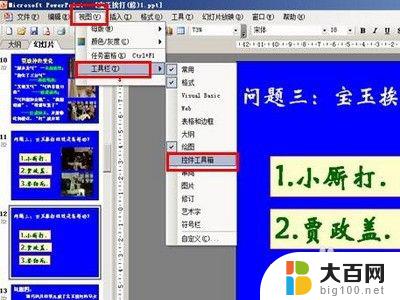
2.出现了控件工具箱,点击工具箱的右下角的“其它控件”。点下拉箭头往下找,找到“Windows Media Player",单击,这时鼠标就变成了十字号,在幻灯片上划定区域,就出现了视频播放的播放器界面。
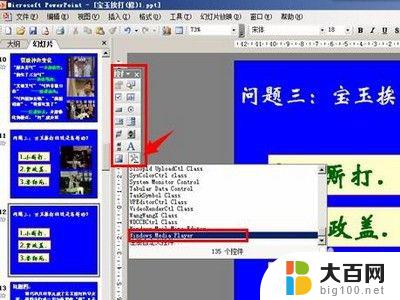

3.在出现的视频界面上右键单击,点”属性“,出现属性对话框,找到”URL“栏,填上要插入视频的名称和后缀。
注意,PPT对视频的格式有要求,所以,插入的视频格式如果不对,在使用时视频是播放不了的。一般情况下,MP4的格式都能播放,rmvb等格式不能播放。

4.第二种情况是插入的视频移动了位置而不能播放。
如上面说的情况,视频插入好后。播放PPT,点击视频界面便会播放视频,但是如果移动了视频,这时就播放不出来了。无论你如何点击播放按钮,都显示”播放就绪“。

5.即便是用超链接的方式插入视频,视频移动了位置,使用时也是播放不出来的。正常有这样的情况,在电脑上制作好了PPT。插入好了视频,拷贝到U盘中,PPT和视频归类到不同的文件夹中,这时在放映PPT时播放不出视频来。点击超链接会提示”无法打开指定的文件“。

6.当然还有其它原因导致无法播放视频,如用U盘到别的电脑上使用,而这个电脑没有安装能播放该视频格式的视频播放器。
7.还有一种情况是在网上下载别人的PPT,没有下载到PPT中的视频,那么在使用中当然播放不出视频了。
以上就是处理ppt视频无法播放的全部内容,如果有不了解的用户,可以按照小编的方法进行操作,希望这些方法能够帮助到大家。
- 上一篇: 如何取消磁盘保护 如何解除磁盘写保护
- 下一篇: 光猫连电脑 电脑直连光猫的设置方法
ppt视频播放不了怎么办 怎样解决PPT插入视频后无法播放的问题相关教程
- ppt里插入的视频播放不了 如何修复PPT中视频无法播放的问题
- wps ppt中插入的视频播放完后如何继续播放下一页
- wps插入视频后怎么选择自动播放 wps插入视频后怎么开启自动播放功能
- wps视频有的无法循环播放时怎么办呢 wps视频无法循环播放的解决方法
- 视频未播放时的显示画面怎么设置 如何更改PPT视频未播放前的封面
- 幻灯片视频自动播放怎么设置 PPT如何设置自动播放视频
- u盘里的视频怎么在电视播放 在电视上播放U盘里视频的详细方法
- 电视怎么调倍速播放 网页视频播放速度调整方法
- 电视怎么播放电视频道 联网电视怎么调整电视频道
- 手机上下载的视频怎么在电脑上播放 怎样才能在电脑上播放手机上的视频
- winds自动更新关闭 笔记本电脑关闭自动更新方法
- 怎样把windows更新关闭 笔记本电脑如何关闭自动更新
- windows怎么把软件删干净 如何在笔记本上彻底删除软件
- 苹果笔记本windows系统怎么看配置 怎么查看笔记本的配置信息
- windows系统卡死 笔记本卡顿怎么办
- window键盘关机 笔记本怎么用快捷键直接关机
电脑教程推荐